¿Quiere añadir el esquema FAQ a WordPress?
La adición de un esquema de FAQ puede ayudarle a mejorar su posicionamiento SEO y su tasa de clics orgánicos haciendo que sus preguntas más frecuentes aparezcan directamente en los resultados de búsqueda de Google.
En este artículo, le mostraremos cómo añadir FAQ schema en WordPress y mejorar su posicionamiento, paso a paso.
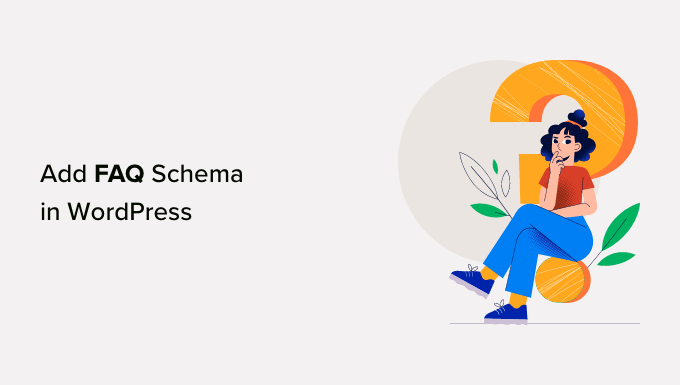
¿Qué es el esquema FAQ?
El esquema de preguntas frecuentes es un código de marcado inteligente, también conocido como datos estructurados, que puede añadir a las páginas de su sitio web para ayudar a Google a identificar una sección de preguntas frecuentes.
Si añade el esquema de FAQ, es posible que Google le recompense con un anuncio / catálogo / ficha de resultados de búsqueda mejorado que también muestre las FAQ directamente debajo del nombre de su sitio web de WordPress.
Este es un ejemplo de un resultado de FAQ. Google muestra las preguntas y puedes hacer clic en las flechas hacia abajo para ver las respuestas.

Esta mayor visibilidad en Google se traduce en más tráfico hacia su sitio web. También hace que su blog parezca una autoridad en la materia.
Además, el esquema estructurado de FAQ hace que su contenido sea más útil para los usuarios que prefieren el enfoque de preguntas y respuestas.
Con el esquema FAQ, usted tiene el control sobre las preguntas y respuestas. Puede personalizar el contenido como desee. Incluso puede añadir emojis para aumentar su tasa de clics orgánicos (CTR).
Tus FAQ también pueden aparecer en los cuadros “La gente también pregunta” de Google, lo que supone otro aumento potencial de visibilidad.
Estas casillas aparecen para muchas consultas de búsqueda y ofrecen una lista de preguntas adicionales, cada una enlazada a un sitio web para obtener más información.

Sin embargo, es importante tener en cuenta que añadir el esquema de preguntas frecuentes a su sitio web de WordPress no garantiza que sus preguntas frecuentes aparezcan en Google. Sin embargo, mejorará las posibilidades de que aparezcan.
FAQ Directrices sobre esquemas
Antes de añadir el esquema de FAQ a sus páginas y entradas, es importante conocer las directrices de contenido de Google.

Solo debe utilizar el esquema FAQ si su página tiene una ficha de preguntas con sus respuestas. Si su página solo tiene una pregunta, utilice el esquema QA.
No debe utilizar el esquema FAQ con fines publicitarios ni para preguntas y respuestas que contengan lenguaje violento, obsceno, que incite al odio, peligroso o ilegal.
Si la misma pregunta y la misma respuesta aparecen varias veces en la página, es importante añadir el esquema FAQ solo en una ocasión.
Las preguntas y respuestas de sus FAQ deben aparecer también en el contenido de su página.
Por último, asegúrese de que cada pregunta incluya el texto completo de la pregunta y cada respuesta incluya el texto completo de la respuesta.
Cómo añadir el esquema FAQ en WordPress
La forma más fácil de añadir FAQ schema en WordPress es instalar un plugin que lo haga por usted, pero también puede hacerlo sin necesidad de un plugin.
Cubriremos ambas opciones y puede utilizar los enlaces rápidos que aparecen a continuación para saltar al método que desee utilizar:
Método 1: Añadir FAQ Schema en WordPress con All in One SEO
La mejor manera de añadir FAQ schema en WordPress es con el plugin All in One SEO Pro. Es el mejor plugin SEO para WordPress, utilizado por más de 3 millones de sitios.
Lo primero que tienes que hacer es instalar y activar el plugin. Para más detalles, consulte nuestra guía sobre cómo instalar un plugin en WordPress.
Nota: Hay una versión gratuita de All in One SEO disponible, pero necesita la versión premium para añadir FAQ schema en WordPress.
Una vez activado, el plugin ejecutará un asistente de configuración. Puede seguir las instrucciones en pantalla para establecerlo. Si necesitas más ayuda, echa un vistazo a nuestra guía sobre cómo establecer correctamente All in One SEO para WordPress.

Una vez que haya terminado con la configuración, volverá al escritorio de WordPress.
Puede ver un nuevo elemento / artículo de menú “Todo en uno SEO” en la barra lateral del administrador.
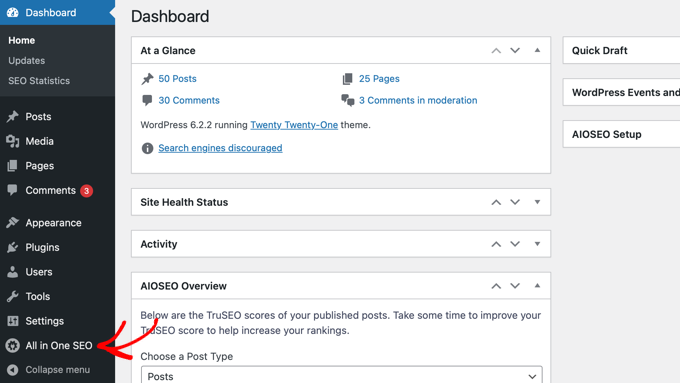
Si tenía instalada la versión gratuita de All in One SEO, todos sus ajustes se transferirán automáticamente a la versión Pro. La versión gratuita se desactivará automáticamente.
Ahora que All in One SEO está instalado y activado, necesita navegar a la página o entradas donde le gustaría añadir el esquema FAQ.
Simplemente desplácese hasta la parte inferior del editor de contenidos, donde verá los ajustes de AIOSEO.
Al hacer clic en la pestaña “Esquema”, puede ver que los ajustes del esquema se activan automáticamente por defecto. A continuación, puede hacer clic en el botón “Generar esquema” para personalizarlo.

Aparecerá el Catálogo de esquemas, donde podrá seleccionar el tipo de esquema que desea implementar.
A continuación, busque la opción FAQ y haga clic en el botón “Añadir esquema” situado a su lado.

Ahora, puede empezar a introducir la información de sus FAQ.
Empieza por añadir un nombre y una descripción a tu página o entrada. Incluso puedes utilizar el sencillo selector de emojis de AIOSEO para añadir emojis a estos campos.
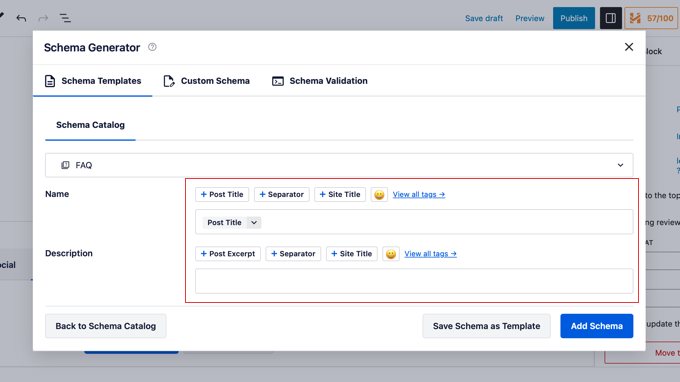
A continuación, desplácese hacia abajo para empezar a añadir los campos de pregunta y respuesta de su primera pregunta FAQ.
También puede enlazar el enlace “Añadir otra pregunta” para añadir más preguntas.

Una vez que haya terminado, no olvide hacer clic en el botón “Añadir esquema”.
Si desea comprobar si el marcado del esquema de preguntas frecuentes se ha añadido correctamente, desplácese hasta nuestra sección sobre cómo comprobar el esquema de preguntas frecuentes de WordPress.
Método 2: Añadir FAQ Schema en WordPress sin un plugin
Si desea añadir FAQ schema en WordPress sin un plugin, entonces puede hacerlo usando nuestro método de código manual.
En primer lugar, deberá generar el código del esquema FAQ. Puede hacerlo utilizando el generador de esquemas JSON-LD de FAQPage.
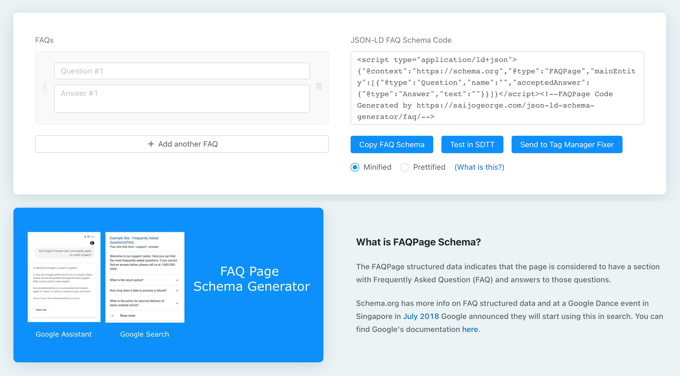
Empieza por añadir tus preguntas y respuestas en la parte izquierda de la herramienta. Puedes hacer clic en “Añadir otra FAQ” para añadir tantas preguntas como necesites.
A medida que escriba, el esquema de marcado se actualizará a la derecha.
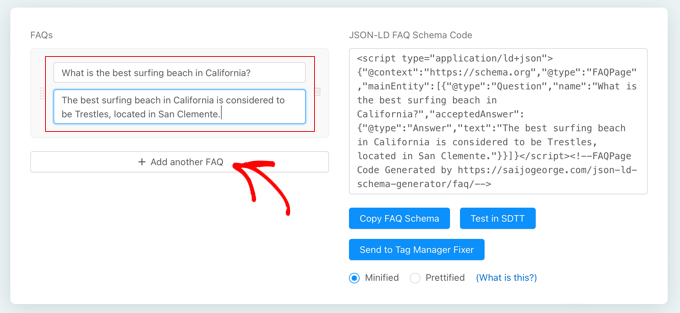
El siguiente paso es pegar el código que acaba de crear en WordPress. Simplemente haga clic en ‘Copiar FAQ Schema’ para copiar el código.
A continuación, vaya a la página o entrada en la que desea añadir el esquema de FAQ.
Si utiliza el editor de bloques, deberá añadir un bloque HTML personalizado y pegar en él el marcado del esquema de FAQ.
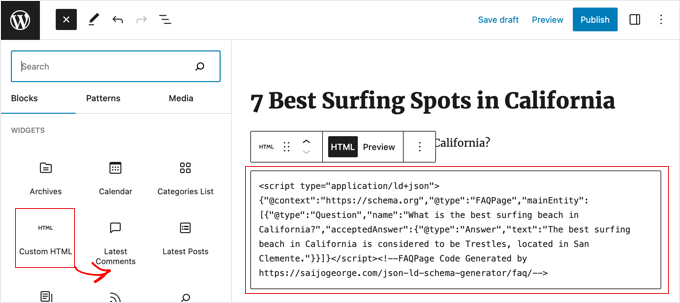
Si todavía utilizas el antiguo editor clásico, tienes que conmutar al editor de texto.
A continuación, puede pegar el marcado schema en la parte inferior de la entrada.
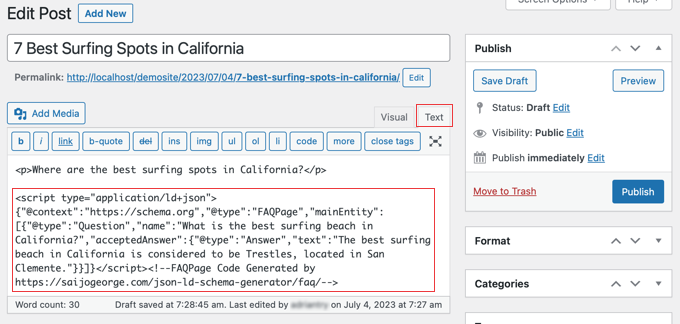
Cuando haya terminado, sólo tiene que hacer clic en el botón “Actualizar” o “Publicar” para guardar los cambios.
Comprobación del esquema de FAQ de WordPress
Dado que el código del esquema de FAQ es específico para Google, no se puede saber si funciona con sólo mirar la página.
Para comprobar si el marcado del esquema de FAQ es correcto, puede utilizar la página de prueba de resultados enriquecidos de Google. Solo tiene que introducir la URL de la página con el esquema de FAQ y hacer clic en “Probar URL”.
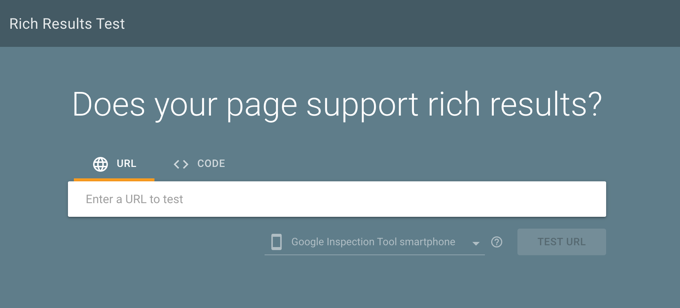
Google analizará tu página en busca de todos los tipos de marcado schema, no sólo el esquema FAQ. Es posible que aparezcan varios resultados si su página utiliza otros tipos de schema.
Una vez completado el texto, amplíe los resultados bajo el encabezado “FAQ”.
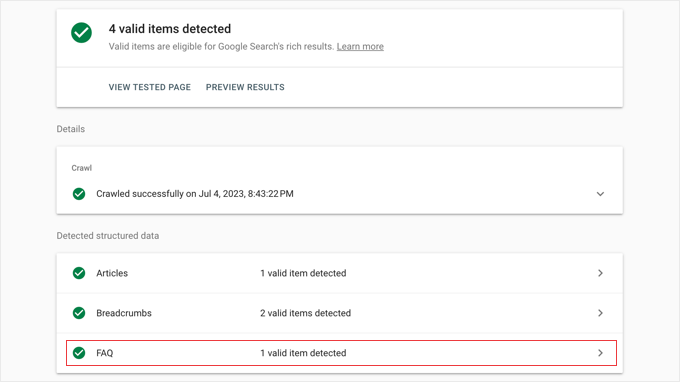
Debería ver los pares de preguntas y respuestas que ha añadido a la sección FAQ. Si son correctos, ya está todo establecido.
Si no son correctos, tendrá que volver a comprobar que ha establecido correctamente su esquema de FAQ.
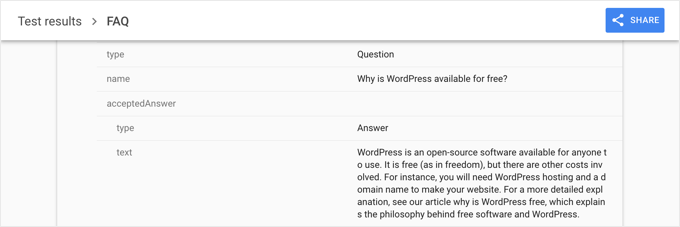
Si sigue sin mostrar los elementos correctos, le recomendamos que vacíe la caché de WordPress, ya que los plugins de caché pueden mostrar una versión obsoleta de su contenido a Google.
Guías de expertos sobre Schema Markup en WordPress
Ahora que ya sabe cómo añadir el esquema FAQ a WordPress, puede que le interese ver otras guías relacionadas con el marcado de esquemas:
- Cómo añadir Schema Markup en WordPress y WooCommerce
- Cómo añadir correctamente el esquema “Cómo” en WordPress
- Cómo añadir un esquema de recetas SEO en WordPress (de forma sencilla)
- Cómo añadir schema de múltiples configuraciones regionales para negocios locales en WordPress
- Los mejores plugins de Schema Markup para WordPress
- Guía para principiantes: Cómo utilizar fragmentos de código enriquecidos en WordPress
- Cómo obtener un fragmento de código destacado de Google con tu sitio de WordPress
- Cómo obtener Google Sitelinks para su sitio de WordPress
Esperamos que este artículo te haya ayudado a aprender cómo añadir fácilmente el esquema de FAQ en WordPress. Puede que también quieras ver nuestra guía definitiva sobre SEO en WordPress para mejorar tu posicionamiento y nuestra selección de los mejores plugins de medios sociales para WordPress.
If you liked this article, then please subscribe to our YouTube Channel for WordPress video tutorials. You can also find us on Twitter and Facebook.





Syed Balkhi says
Hey WPBeginner readers,
Did you know you can win exciting prizes by commenting on WPBeginner?
Every month, our top blog commenters will win HUGE rewards, including premium WordPress plugin licenses and cash prizes.
You can get more details about the contest from here.
Start sharing your thoughts below to stand a chance to win!
Jiří Vaněk says
Is there a chance that if I include FAQs in my articles, Google will use them without resorting solely to markup? I typically use FAQs in accordion form using Elementor on my website. I’m curious whether Google can use this format as well, or is it just wishful thinking that it might work this way.
WPBeginner Support says
There is a chance but you would be relying on Google understanding the content. Adding the markup specifically tells search engines the type of content that it is.
Administrador
Jiří Vaněk says
Thank you for the advice. I started adding markup schemes and it’s really many times better.
Ralph says
So if I understand correctly this FAQ schema is for Google and normal FAQ is for our website right?
Does it matter if FAQ on the website is longer and FAQ schema is shorter? Or should it be the same to avoid some kind of punishment from Google?
I always thought that Google pull info from the website itself and it is not seperate FAQs.
WPBeginner Support says
It should not matter too much if the schema is not 100% the same between the two. For the information itself, Google can crawl some information but without the schema there is no guarantee that it will see an FAQ as an FAQ.
Administrador
Sasa Evans says
I tried method 2. It is ok on Google however the FAQs are not displaying on my page. Shouldnt they show on the page?
WPBeginner Support says
The Schema markup is for search engines to understand the FAQ for a post or page, if you wanted your users to see a FAQ section you would need to add that to your content.
Administrador
A. Hammouda says
I tried method 2 as described, did not work.
I have a post not detected by Google.
WPBeginner Support says
The most common reason for that would be if you have a caching plugin to clear any caching.
Administrador
Huma Asim says
thanks a lot for information
its very helpful to me
WPBeginner Support says
You’re welcome, glad our information was helpful!
Administrador
Axel Metayer says
Cool Video tutorial thanks. I tried to add Schema to a category page. but the “script” tags are always removed and there is no block editor. Do you have an Idea how to solve it?
WPBeginner Support says
For the category pages, we would recommend using a plugin for that markup as adding it manually would require you to edit your theme’s template files which would require some coding knowledge.
Administrador
Leo Emery says
Hi great tutorial. I just upgraded to AIOSEO (paid). I have posts that have many questions and answers within the post.
I was wondering when it comes to the number of questions to add to the FAQ schema any how many should you add? Or does it matter?
Thanks
Leo
WPBeginner Support says
As long as it adds value then you can add as many questions and answers to your FAQ that you would like
Administrador